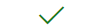Du kan bruke OneDrive på alle enhetene dine. Du har alltid tilgang til OneDrive fra en nettleser, eller du kan bruke en app.
Se på tabellene for å se om du får mest mulig ut av OneDrive, eller lær hvordan du identifiserer hvilken versjon av OneDrive du bruker for øyeblikket.
Alle appene støtter OneDrive Personal og OneDrive for jobb eller skole, men noen funksjoner krever riktig abonnement ³.
|
Plattform
|
Sikkerhetskopi eller synkronisering i skyen |
Personlig Hvelv ¹ |
Laste opp eller ned |
Dele filer og mapper ³ |
Sikkerhetskopi av kamerabilder |
Laste ned app fra |
|
Windows 10/11 |
|
|
|
|
|
|
|
Windows 8.1 ♦ |
|
|
|
|
||
|
Windows 7 ♦ |
|
|
|
|
||
|
Mac ² |
|
|
|
|
||
|
Android ² |
|
|
|
|
||
|
iPhone ² |
|
|
|
|
||
|
Windows-telefon |
|
|
|
|||
|
Xbox |
|
|
||||
|
HoloLens |
|
|
||||
|
Surface Hub |
|
|
||||
|
Windows 10 S |
|
|
||||
|
Nettleser |
|
|
|
Nettleserapp |
Obs!: ♦ Fra og med 1. januar 2022 avslutter vi støtten for utvalgte OneDrive-skrivebordsprogrammer som kjører på Windows 7, 8 og 8.1. Les mer. 1. Personlig hvelv gjelder kun for OneDrive Personal, og er ikke tilgjengelig i alle markeder ennå. 2. Begrensninger gjelder for Mac og mobilversjoner. Sjekk de nyeste systemkravene 3. Hvis du bruker OneDrive for kommersiell bruk eller trenger større kontroll over deling slik at du kan dele filer på en sikker måte i eller utenfor organisasjonen din, trenger du OneDrive for jobb eller skole. Du får også telefon- og nettstøtte 24/7. Lær mer om OneDrive for Business.
Noen ganger kan det nyttig å vite hvilken versjon og delversjon av OneDrive du har, slik at du kan sjekke feilrettinger og funksjoner i utgivelsen din.
Velg operativsystemet ditt for å se hvilken versjon av OneDrive du bruker.
Trykk på Start > Innstillinger > Apper og søk etter «OneDrive»:
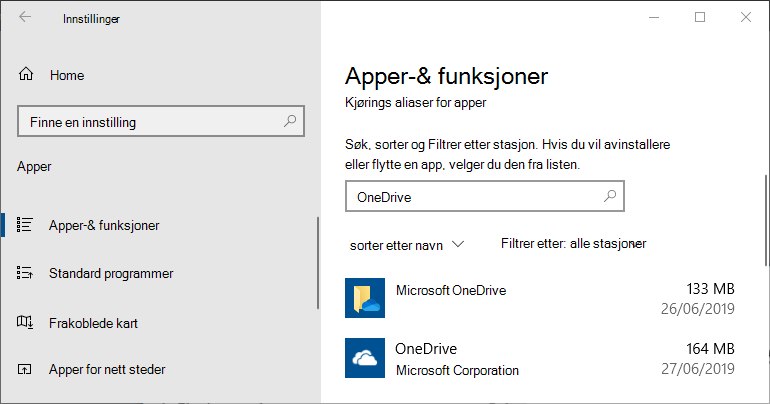
Microsoft OneDrive er en app for sikkerhetskopiering og synkronisering, som er tilgjengelig fra OneDrive-nettstedet.
OneDrive av Microsoft Corporation er en app som er tilgjengelig fra Microsoft Store-appen, som lar deg se din OneDrive.
Du kan ha én eller begge appene installert (og det er ikke noe problem), men merk at Store-appen ikke sikkerhetskopierer og synkroniserer filene dine. Hvis du trenger å sikkerhetskopiere og synkronisere filene dine, laster du ned Microsoft OneDrive-appen fra nettstedet.
|
Microsoft OneDrive |
|---|
-
Åpne OneDrive-innstillingene (velg OneDrive-skyikonet i systemstatusfeltet, og velg deretter ikonet For Hjelp og innstillinger for OneDrive, deretter Innstillinger.)
-
Gå til Om-fanen for å se versjonsnummeret.
Tips!: Merk av i boksen for å få tilgang til forhåndsversjoner av OneDrive på datamaskinen.
Klikk på Versjon-nummerkoblingen eller les utgivelsesmerknadene for OneDrive for mer informasjon om feilrettinger og funksjoner i utgivelsen din. (Den nyeste versjonen er Versjon 24.211.1020.0001 (8. november 2024).)
|
OneDrive av Microsoft Corporation |
|---|
-
Åpne appen og klikk på

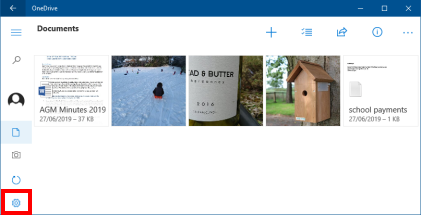
-
Klikk på OneDrive-skyikonet på menylinjen, klikk på de tre prikkene for å åpne menyen, og velg Innstillinger.
-
Gå til Om-fanen for å se versjonsnummeret.
Tips!: Merk av i boksen for å få tilgang til forhåndsversjoner av OneDrive på datamaskinen.
Les utgivelsesmerknadene for OneDrive for mer informasjon om feilrettinger og funksjoner i utgivelsen din. (Den nyeste versjonen er Versjon 24.226.1110.0004 (9. desember 2024).)
Åpne OneDrive-appen og velg Meg > Innstillinger > Om
Les utgivelsesmerknadene for OneDrive for mer informasjon om feilrettinger og funksjoner i utgivelsen din. (Den nyeste versjonen er v6.81 (1. juni 2023).)
Delta i forhåndsversjonen av OneDrive for Android og få tidlig tilgang til nye funksjoner i Android-appen for OneDrive.
Åpne OneDrive-appen og velg Meg > Innstillinger > Versjon
Les utgivelsesmerknadene for OneDrive for mer informasjon om feilrettinger og funksjoner i utgivelsen din. (Den nyeste versjonen er v14.8.3 (30. mai 2023).)
Delta i forhåndsversjonen av OneDrive for iOS og få tidlig tilgang til nye funksjoner i iOS-appen for OneDrive.
Trenger du mer hjelp?
|
|
Kontakt kundestøtte Hvis du trenger hjelp med Microsoft-kontoen og abonnementene dine, besøk Konto- og faktureringshjelp. Hvis du trenger teknisk støtte, kan du gå til Kontakt Microsoft Kundestøtte, skriv inn problemet, og velg Få hjelp. Hvis du fortsatt trenger hjelp, velger du Kontakt kundestøtte for å bli rutet til det beste støttealternativet. |
|
|
|
Administratorer Administratorer bør se Hjelp for OneDrive-administratorer, teknisk fellesskap for OneDrive eller kontakte Microsoft 365 for business-støtte. |